大家在使用笔记本的时候一般都会连接着电源使用,但是有win7用户反馈说自己的电脑电池在插电的情况下显示不充电,win7系统电池显示不充电怎么办?下面小编就给大家讲讲win7系统电池显示不充电的解决方法。
win7系统电池显示不充电怎么解决:
方法一、
1、 关机,拔下电源,拔出电池,再插上电源,然后开机;
2、 再关机,拔下电源,再装上电池,插上电源,这时候应该就会看到电池显示灯亮,表示可以正常充电;
3、 接着开机,应该就会显示电源已接通,正充电。
方法二、
1、进入控制面板,点击“设备管理器”。
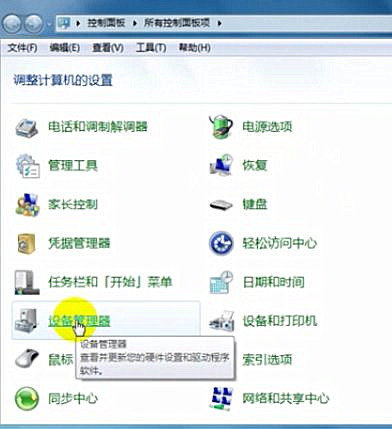
2、在设备管理器窗口,点击“电池”。
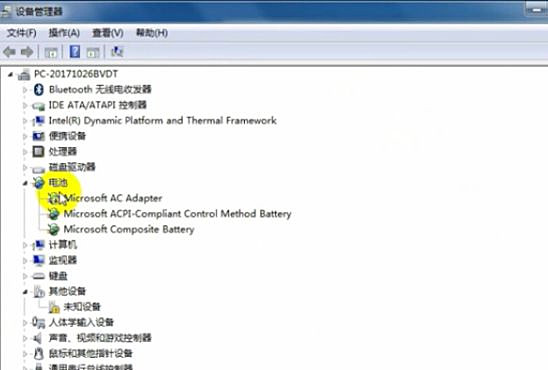
3、右键点击被禁用的电池选择“启用”。
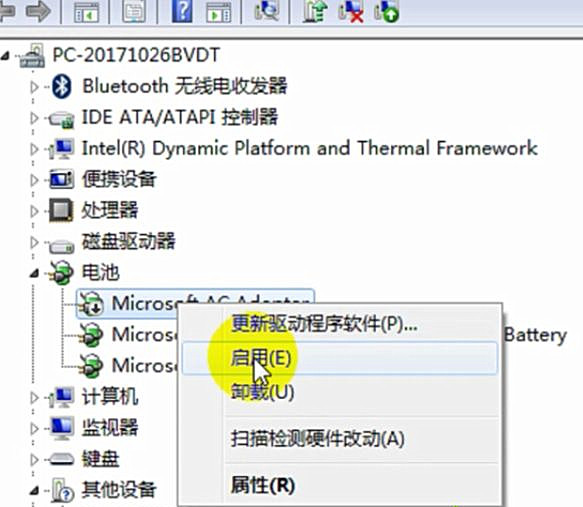
上面就是关于win7系统电池显示不充电的解决方法啦,有出现同样情况的可以参考上面的方法来解决哦